Windows 10 Microsoft Edge Kaldırma
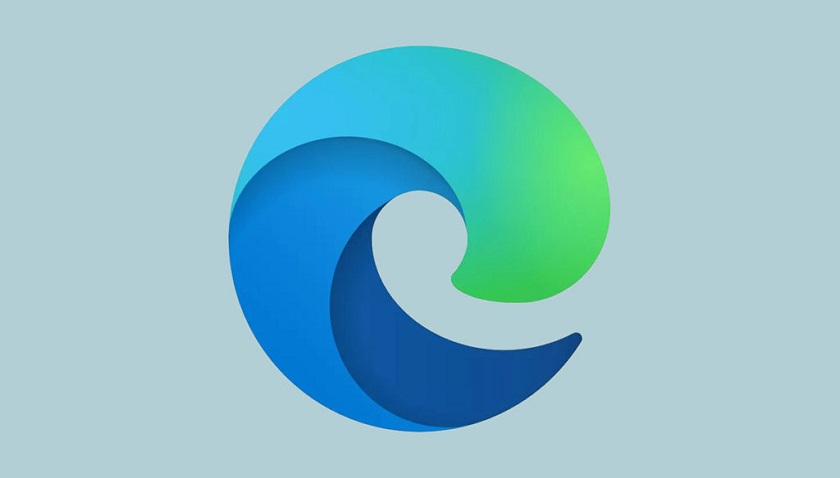
Windows 10 Microsoft Edge kaldırma işlemi, Windows üzerinden yapılabilen basit işlemlerden biridir. Microsoft Edge, Microsoft’un İnternet Explorer yerine oluşturduğu bir tarayıcıdır. Bilgisayarınıza Windows 10 sürümü varsa, tarayıcı olarak Microsoft Edge size sunulacaktır. Bu tarayıcı hızlıdır ancak henüz çok iyi bir seviyeye gelememiştir. Eklenti desteğinin olmaması, kullanıcıya kişiselleştirme seçeneği sunmaması, diğer tarayıcıların daha çok talep görmesi gibi nedenlerle kullanıcılar Windows 10 Microsoft Edge kaldırma işleminin yollarını aramaktadırlar. Sizlere bu işlem için gereken yollardan birkaç tanesini aktaracağız.
İçindekiler
ToggleWindows 10’da Microsoft Edge’yi Devre Dışı Bırakma
Edge kaldırma işlemi için ana çözüm; Microsoft Edge tarayıcısını devre dışı bırakmaktır. Bu işlem Microsoft Edge’yi tamamen kaldırmaya yönelik değildir. Çünkü sistemi tamamen kaldırırsanız; bilgisayarınızda bazı hatalar doğabilir. Burada bahsettiğimiz Windows 10 Microsoft Edge kaldırma işlemi yerine onu devre dışı bırakma işlemidir. Bu işlem için gereken adımlar şöyle sıralanabilir:
- Sol altta yer alan arama kutucuğuna gelin.
- Oradaki boşluğa ‘Windows Özellikleri’ yazın.
- ‘Windows özelliklerini aç veya kapat’ isimli ifadeyi seçin.
- Microsoft Edge tarayıcısının yanında bulunan işareti kaldırın.
- Çıkan uyarıda da ‘Evet’ seçeneğini tıklayın.
- Bu adımlardan sonra cihazınızı yeniden başlatın.
Bilgisayarınızı tekrar başlattıktan sonra Edge kaldırma işlemi başarılı olacaktır. Unutulmamalıdır ki; burada bahsettiklerimiz devre dışı bırakmak isteyenler için olup geçici bir çözümdür.
Windows Powershell Kullanarak Microsoft Edge Kaldırma
Windows 10 Microsoft Edge kaldırma işlemi için Windows Powershell programını da kullanabilirsiniz. Powershell; birbirinden farklı yönetim işlemlerini başlatmak için kullanılan bir komut programıdır. Bu işlemin Windows Powershell ile nasıl yapılacağına bir göz atalım:
- Başlat menüsünün yanında bulunan arama kutucuğuna ‘Powershell’ yazın.
- Windows Powershell ifadesini tıklayın ve ‘Yönetici olarak çalıştır’ ifadesini tıklayın.
- Yüklendikten sonra şu komutu yazın: get-appxpackage * edge *
- PackageFullName öğesinin önündeki metni vurgulayıp Ctrl + C tuşlarına basın. Bu tuşlara bastığınız takdirde bahsedilen ögenin önündeki metin kopyalanır.
- ‘remove-appxpackage’ ifadesini yazdıktan sonra yanına kopyalan metni yapıştırarak devam edin.
- Bu adımları takip ederek Windows Edge kaldırma işlemini gerçekleştirebilirsiniz.
Eğer varsayılan tarayıcınızın Microsoft Edge olmasını istemiyorsanız; Windows tarayıcı ayarları ile bu sorunu çözebilirsiniz. Sol alttaki arama kutucuğuna ‘Ayarlar’ yazarak varsayılan uygulamalar ifadesini seçin. Web tarayıcısı bölümünün altındaki geçerli tarayıcınızı istediğiniz tarayıcı seçerek değiştirebilirsiniz.
- Dubai’de Şirket Kurma Rehberi
- Tekerlekli sandalye modelleri ve akülü sandalye
- Arastirma.gorevlisi Maasi
- Ağacın Insan Yaşamındaki Yeri Ve Önemi
- E Nabızda Ultrason Görünmüyor
- Mavi Tik Logo
- Empat Insanlar
- El Tipine Göre Karakter Analizi
- Iphone 13 Bulgaristan
- Evli Erkeğe Aşık Olan Kadın
- Jager Fiyat 2016
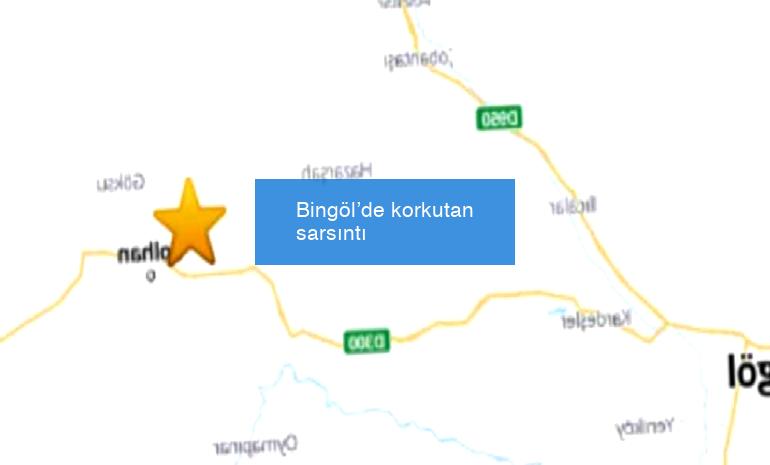
Bu gönderi için yorumlar kapalı.